UltraISO制作U盘启动盘-设BIOS的方法
用UltraISO制作高兼容多合一启动U盘(GHOST+DOS工具+WinPE的启动盘)

我也是在网上找了大量教程,觉得用这种方法是最简单方便的,至于兼容性我没条件在很多电脑上试,在自己2台电脑上都是一次制作成功启动,但在虚拟机上只能用制作成SYSLINUX引导启动的U盘启动。
在这里要先谢谢各位前辈,我的教程是在他们的基础上整理出来的,并尽量写清楚点让大多数人能看的懂,希望看不懂的也能按步骤作出来呵呵UltraISO v9.3.1.2633简体中文绿色版U+写入DOS+GRUB引导的启动U盘文件包下载U+写入SYSLINUX引导的启动U盘文件包下载和选一种下载就可以了,如果一种制作不成功再考虑下另一种试。
UltraISO是绿色版但是需要注册,解压后文件夹里有注册码,请运行软件后先注册。
本人使用的是1G SD卡+读卡器,事先把U盘格式化为FAT32下面我们以制作DOS+GRUB引导的启动U盘为例:解压下载下来的可以看根目录文件(如果有些文件看不到请先在[文件夹选项]的[查看]里不设:隐藏受保护的操作系统文件(推荐);不显示隐藏的文件和文件夹)图1插入U盘运行UltraISO在[本地目录]下选中解压好的文件夹图2选中右边的一个文件后按Ctrl+A全选所有文件及文件夹,拖到左上[光盘目录下]下图3选择运行[启动光盘]菜单下的[写入硬盘映像] 图4[写入方式]建议为USB-HDD+或USB-ZIP+模式,该模式兼容性好,如果该模式制作不成功再换成其它模式试试图5点击“写入”会弹出提示,点“确定”即可 (但请备份U盘中的重要文件) 等到写入完成后点[返回]关闭UltraISO不保存ISO文件,到此U盘已经制作成功!有关如何在BIOS里设置从U盘启动的方法,请根据自己的主板型号参考对应的教程,这里就不详说了。
下面是制作成的2种引导启动的主菜单DOS+GRUB引导启动的主菜单SYSLINUX引导启动的主菜单总起来说,本启动U盘有如下特点:1.便捷的制作方法由于采用了打开UI不加入任何文件先写入后复制的方法,故写入仅需2秒钟,制作更便捷;2.兼容的启动性能由于采用U+方式写入,能引导大多数计算机从USB-ZIP、USB-HDD、Removable启动到U盘主菜单;3.加强的菜单功能本菜单有多项目录,选择运行Zghost或Hghost都能实现本机操作系统的一键备份与恢复,HDD方式启动时,如果XP.GHO镜像文件放在启动盘内,还能实现一键全自动安装XP到本机硬盘第一分区。
UltraISO制作U盘启动盘-设BIOS的方法
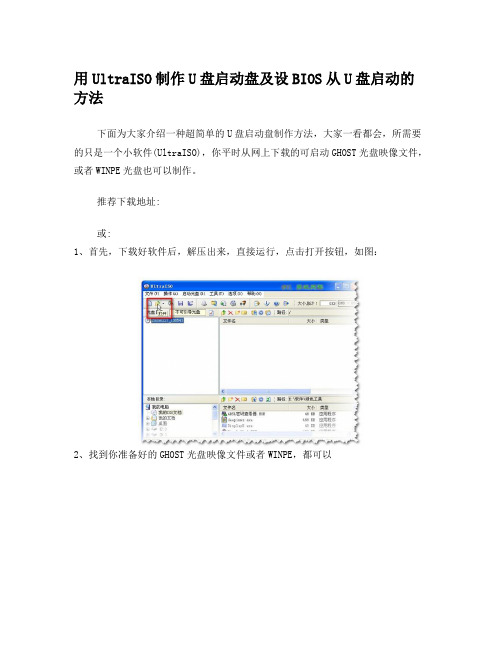
用UltraISO制作U盘启动盘及设BIOS从U盘启动的方法下面为大家介绍一种超简单的U盘启动盘制作方法,大家一看都会,所需要的只是一个小软件(UltraISO),你平时从网上下载的可启动GHOST光盘映像文件,或者WINPE光盘也可以制作。
推荐下载地址:或:1、首先,下载好软件后,解压出来,直接运行,点击打开按钮,如图:2、找到你准备好的GHOST光盘映像文件或者WINPE,都可以3、选择好后,点击打开,这样,光盘映像被加载到软件当中,选择启动光盘菜单中的写入硬盘映像。
4、这样,弹出写入硬盘映像信息,这里,值得注意的是,如果是硬盘驱动器的选择与写入方式,选择好硬盘驱动器后,选择写入方式,如果想要使制作出来的U盘启动盘兼容性好点的话,建议选择USB-ZIP模式。
然后点击写入。
5、这样,弹出格式化提示,我们当然要选择是了。
6、选择完毕后,就开始直接写入U盘了。
写入,制作完毕后,会显示刻录成功的提示,我们点返回就OK了,怎样,这个U 盘启动盘就这样刻录好了,方便,简单吧!剩下的工作就是进入BIOS,将U盘调整为第一磁盘,第一启动,然后利用U盘进行相关的工作了。
下面就是我们最关键的一步了,设置U盘第一启动,如果这步不会,那就等于前功尽弃了!首先,将你制作好的可启动U盘插到你的电脑上,然后,进入BIOS进行调整第一引导顺序了,因主板不同,BIOS多少有点区别,以往用光盘装系统,必须调整启动项为光驱启动,而现在我们要用U盘装系统,所以要调整为U盘启动。
下面我们举例两个不同bios的调整方法。
1、按DEL进入BIOS,进入boot选项卡,选择“hard disk drives"(硬盘驱动器)将“1st drive"调整为你的U盘,如图如果显示的不是你的U盘,可以按回车进行选择调整调整完毕后,反回,然后进入"Boot device prinrity"选项卡,将第一启动调整为你的U盘最后,按F10保存,即可以启动2、进入BIOS,首先将第一启动调整为First boot device调整为:USB-HDD,然后,再选择“Hard disk boot prierity"选项将你的U盘调整为第一个驱动器。
UltraISO软碟通制作通用U盘启动安装盘的方法

UltraISO软碟通制作通用U盘WinPE启动安装盘的方法
1、首先将U盘插入电脑的USB接口(重要提示:制作过程U盘会被格式化,注意备份资料);
2、下载UltraISO.exe和磊.ima;
3、运行下载的UltraISO.exe程序,选择“文件”/“打开”,打开下载磊.ima;
4、然后选择“启动光盘”/“写入硬盘映像”;
5、在“硬盘驱动器”项目中,选择你要制作成启动盘的U盘(软件默认U盘盘符);
6、在“写入方式”项目中选择“USB-HDD”或者“USB-HDD+”(建议选后者,比较通用);
7、最后,点击“写入”,等待数秒,当提示制作完成以后,就可以拔出U盘了。
此法优点:
(1)U盘启动安装,安装时间短,同时避免因刻盘质量或无光驱下不能安装情况;
(2)启动WINPE引导安装,完全可视化操作,避免繁琐复杂的DOS下操作,简单便捷;
(3)操作系统下,U盘如同虚拟光驱,直接运行AUTORUN.EXE文件,显示光盘菜单操作;
(4)以后ISO更新,只需把U盘的GHO文件替换即可,不用浪费CD/DVD盘片了;
(5)U盘的剩余空间一样储存文件,不影响引导启动功能;
注意:由于GHO文件太大,制作完成后,大家可以把自己的GHO镜像放到U
盘目录下的XP_WIN7文件夹。
利用UltraISO将U盘制作电脑启动盘详细方式旗舰版

U盘是一种新型的移动存储产品,一样采纳闪存存储介质(Flash Memory)和通用串行总线(USB)接口,具有轻巧精致、容量较大、便于携带、利用方便、平安靠得住等特点,可用于存储数据文件和在电脑间方便地互换数据。
随着大容量U盘的普及,人们愈来愈期望用U盘代替软盘和光盘来实现操作系统安装、电脑保护等工作。
目前要紧的启动方式有USB-HDD,USB-ZIP和USB-CDROM等三种,前两种方式一样能够用HP U 盘格式化工具、USBoot、FlashBoot等通用工具制作,USB-CDROM方式那么需要U盘芯片(包括主控、闪存等)对应的专用“量产工具”(PDT)来实现。
从大量网友的实践体会看,这几种方式均有必然的局限性,比如USB-HDD/USB-ZIP互不兼容,而有些电脑的BIOS往往仅支持其中的一种,从而致使无法启动情形的发生;而U盘对应的量产工具一样很难找到,找到了也不容易成功,还可能致使硬件损坏,量产成功后想再还原成U盘也比较困难。
制作高兼容性启动U盘有无更好的方式呢?咱们通过DOS、WinPE、Linux等几种常见启动U盘的制作实例来研究一下那个问题。
一、材料选择一、U盘选择咱们选用市场上主流品牌KingSton和SanDisk U盘共4个,容量从1GB到8GB不等。
具体参数如下:1) KingSton DataTraveler 1G U盘 1个, usbview显示的要紧参数为:====================Device Descriptor:bcdUSB: 0x0200idVendor: 0x0951 (Kingston Technology Company)idProduct: 0x160BiManufacturer: 0x010x0409: "Kingston"iProduct: 0x020x0409: " "iSerialNumber: 0x030x0409: "09397"===================2) SanDisk cruzer TITANIUM 2GB U盘1个, usbview显示的要紧参数为:======================Device Descriptor:bcdUSB: 0x0200idVendor: 0x0781 (SanDisk Corporation)idProduct: 0x5408iManufacturer: 0x010x0409: "SanDisk Corporation"iProduct: 0x020x0409: "U3 Titanium"iSerialNumber: 0x030x0409: "00001873CB60E14C"======================3) KingSton DataTraveler 4GB U盘 1个, usbview显示的要紧参数为:======================Device Descriptor:bcdUSB: 0x0200idVendor: 0x0951 (Kingston Technology Company)idProduct: 0x1603iManufacturer: 0x010x0409: "Kingston"iProduct: 0x020x0409: "DataTraveler "iSerialNumber: 0x030x0409: "F61"======================4) SanDisk cruzer contour 8GB U盘1个, usbview显示的要紧参数为:======================Device Descriptor:bcdUSB: 0x0200idVendor: 0x0781 (SanDisk Corporation)idProduct: 0x540EiManufacturer: 0x010x0409: "SanDisk Corporation"iProduct: 0x020x0409: "U3 Contour"iSerialNumber: 0x030x0409: "0000161CB2704AC1"======================2、系统文件选择1) DOS目前网上有多个流行DOS镜像文件,多数是基于Windows 98自带的MS-DOS 系统制作。
u盘装系统通过U盘启动盘制作工具装系统UltraISO使用教程
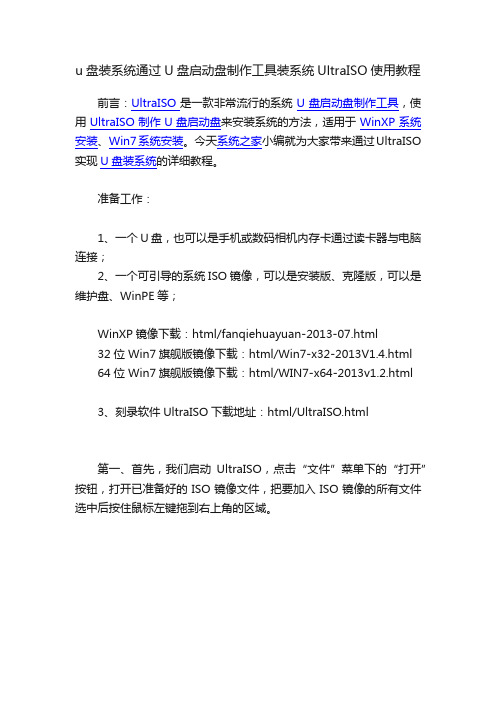
u盘装系统通过U盘启动盘制作工具装系统UltraISO使用教程前言:UltraISO是一款非常流行的系统U盘启动盘制作工具,使用UltraISO制作U盘启动盘来安装系统的方法,适用于WinXP系统安装、Win7系统安装。
今天系统之家小编就为大家带来通过UltraISO 实现U盘装系统的详细教程。
准备工作:1、一个U盘,也可以是手机或数码相机内存卡通过读卡器与电脑连接;2、一个可引导的系统ISO镜像,可以是安装版、克隆版,可以是维护盘、WinPE等;WinXP镜像下载:html/fanqiehuayuan-2013-07.html32位 Win7旗舰版镜像下载:html/Win7-x32-2013V1.4.html64位 Win7旗舰版镜像下载:html/WIN7-x64-2013v1.2.html3、刻录软件UltraISO下载地址:html/UltraISO.html第一、首先,我们启动UltraISO,点击“文件”菜单下的“打开”按钮,打开已准备好的ISO镜像文件,把要加入ISO镜像的所有文件选中后按住鼠标左键拖到右上角的区域。
要添加的文件如果原来ISO镜像里已经存在会弹出“是否替换”的提示,确定要替换就选“是”,这样就完成了ISO镜像的修改。
如果以后还需要用到这个修改过的ISO镜像的话,可以通过点击“文件”菜单下的“保存”或“另存为”保存修改后的ISO镜像。
接下来就是刻录U盘的过程了。
点击菜单栏里的“启动”菜单下的“写入硬盘映像”命令,打开“写入硬盘映像”对话框。
如图示,“硬盘驱动器”里就是选择你要刻录的U盘,这里演示用的是一张数码相机的内存卡。
写入方式默认是USB-HDD+,还有USB-HDD、USB-ZIP、USB-ZIP+,共四种供选择,这主要取决于你的主板支持的启动类型,可以在刻录前进CMOS看一下,注意有的主板需要插入U盘才会显示支持的类型。
U盘可以在刻录前格式化,也可以通过底下的“格式化”按钮进行,当然直接点“写入”也可以,会自动格式化。
u大师u盘启动盘制作工具 如何设置BIOS图解教程
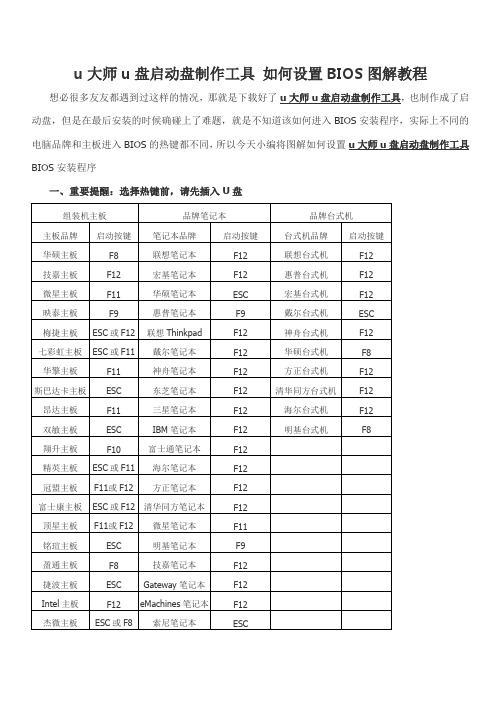
u大师u盘启动盘制作工具如何设置BIOS图解教程想必很多友友都遇到过这样的情况,那就是下载好了u大师u盘启动盘制作工具,也制作成了启动盘,但是在最后安装的时候确碰上了难题,就是不知道该如何进入BIOS安装程序,实际上不同的电脑品牌和主板进入BIOS的热键都不同,所以今天小编将图解如何设置u大师u盘启动盘制作工具BIOS安装程序一、重要提醒:选择热键前,请先插入U盘组装机主板品牌笔记本品牌台式机主板品牌启动按键笔记本品牌启动按键台式机品牌启动按键华硕主板F8 联想笔记本F12 联想台式机F12技嘉主板F12 宏基笔记本F12 惠普台式机F12微星主板F11 华硕笔记本ESC 宏基台式机F12映泰主板F9 惠普笔记本F9 戴尔台式机ESC梅捷主板ESC或F12 联想Thinkpad F12 神舟台式机F12七彩虹主板ESC或F11 戴尔笔记本F12 华硕台式机F8华擎主板F11 神舟笔记本F12 方正台式机F12斯巴达卡主板ESC 东芝笔记本F12 清华同方台式机F12 昂达主板F11 三星笔记本F12 海尔台式机F12双敏主板ESC IBM笔记本F12 明基台式机F8翔升主板F10 富士通笔记本F12精英主板ESC或F11 海尔笔记本F12冠盟主板F11或F12 方正笔记本F12富士康主板ESC或F12 清华同方笔记本F12顶星主板F11或F12 微星笔记本F11铭瑄主板ESC 明基笔记本F9盈通主板F8 技嘉笔记本F12捷波主板ESC Gateway笔记本F12Intel主板F12 eMachines笔记本F12杰微主板ESC或F8 索尼笔记本ESC致铭主板F12 苹果笔记本长按“option”键磐英主板ESC磐正主板ESC冠铭主板F9注意:其它机型请尝试或参考以上品牌常用启动热键(注意:苹果笔记本,开机/重启时按住“option”键[即Alt键]不放,进入选择启动方式。
)二、设置U盘启动,不同BIOS设置U盘启动方法如下:1、Phoenix – AwardBIOS(2010年之后的电脑):上图1:开机按Del键进入该BIOS设置界面,选择高级BIOS设置Advanced BIOS Features上图2:高级BIOS设置(Advanced BIOS Features)界面,首先选择硬盘启动优先级:Hard Disk Boot Priority上图3:硬盘启动优先级(Hard Disk Boot Priority)选择:使用小键盘上的加减号“+、-”来选择与移动设备,将U盘选择在最上面。
UltraISO(软碟通)制作ubuntu系统U盘安装盘具体步骤图文详解

UltraISO(软碟通)制作ubuntu系统U盘安装盘具体步骤图文详解Ubuntu系统U盘安装法必备工具:
软碟通
Ubuntu10.04.4
现在我们就来看看小编是如何使用U盘安装Ubuntu(友帮拓)系统的
1.首先打开UltraISO(软碟通),点击如图所示地方打开/加载要写入U盘的Ubuntu系统iso文件
2.ubuntu系统ios文件加载完成后点击“启动”菜单,然后选择“写入硬盘映像”
3.在硬盘驱动器选择您要制作linux系统启动盘的U盘,看清楚是你写入的那个U盘别搞错了,写入方式“USB-HDD+”!然后点击“便捷启动”
4.点击“便捷启动”后点击“写入新的驱动器引导区”然后选择“Syslinux”就可以开始写入引导区了(注意了:这一项是很重要的,缺少了这一步都是以失败告终!),写入过程有提示点击确定即可。
5.引导区写入完成后就可以开始写入U 盘系统了:
6.写入完成后点击“返回”完成ubuntu系统的U盘启动制作,然后您就可以使用该U 盘进行ubuntu系统的安装了。
接下来我们来详细看看ubuntu系统的U盘安装教程:
1.首先设置电脑从U盘启动:大部分电脑不需要设置,可以直接按Esc或者F12进入BootMenu 然后选择从USB启动即可。
2.电脑从U盘启动后就开始ubuntu系统的安装了.。
使用UltraISO制作U盘启动盘(方便快速的安装修复操作系统)

用UltraISO制作U盘启动盘,从而取代光驱的作用,方便快捷的安装修复操作系统,全新方案和大家分享一下吧,希望对新手有一定的帮助!具体的操作如下:第一步:下载并安装UltraISO这个程序。
正版程序网上随处都可以下载,国为是共享软件,所以要购买注册码,如果条件允许,请支持正版,这里送大家一个学习测试用的注册码:(注册名:李明注册码:509F-BA54-BBA6-73C5)。
第二步:在网上下载一个后缀名为ISO的操作系统镜像。
现在通用的就是PE系统,给大家推荐一个个人用的比较右手的吧《WINPE+LINUX+DOS 超级增强U盘系统》,可以在百度中搜索并下载到本地计算机。
第三步:从现在开始只要操作UltraISO这个软件就可以了,启动这个程序,点击下图中的打开按钮,如图:找到你本地计算机中的ISO镜像文件,点击开打如图:,现在镜像文件就已经加载到你的程序中了,接下来,选择启动光盘菜单中的“写入硬盘映像”如图:在接下来弹出的对话框中选择“硬盘驱动器”为你的U盘并选择写入方式,这里要说明的是,你可以先开机按DEL进入你的BIOS中看一下你的启动方式中支持哪几种启动,一般有HDD ZIP FDD 等,如果你的机器支持HDD,那你就在这里选择HDD这种方式如图:操作完以后,点击“写入”。
接下来又会弹出一个对话框如图:点击“是”就可以了。
下面就开始向U盘中写入数据。
等待…………完成后“返回”这时系统就已经进入你的U盘了。
接下来,就非常重要了,进入BIOS中把你电稿的第一启动项改成与你在上面操作过程中的“写入方式”一致!比如上面你选择的是HDD,这里也要把第一启动项改成HDD这种方式。
OK ,,,F10保存。
重启,就可以从U盘启动并进入U盘中的PE操作系统了。
设置和制作u盘启动盘 软碟通
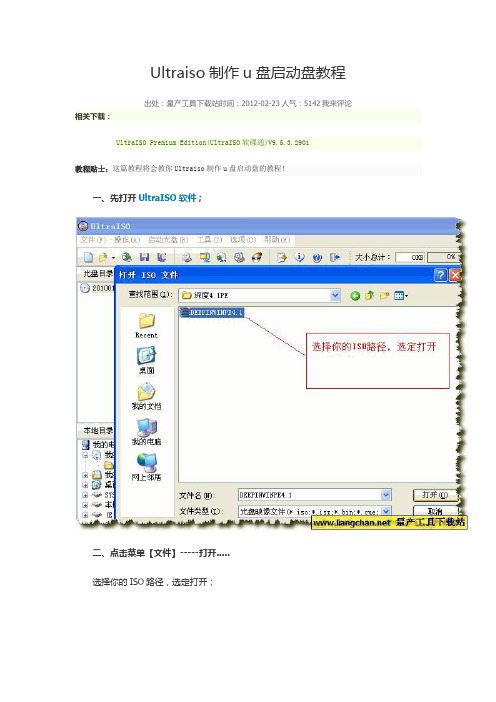
Ultraiso制作u盘启动盘教程出处:量产工具下载站时间:2012-02-23人气:5142我来评论相关下载:UltraISO Premium Edition(UltraISO软碟通)V9.5.3.2901教程贴士:这篇教程将会教你Ultraiso制作u盘启动盘的教程!一、先打开UltraISO软件;二、点击菜单【文件】-----打开.....选择你的ISO路径,选定打开;三、点击菜单【启动光盘】----写入硬盘映像打开ISO后选择启动光盘,然后再选择写入硬盘映像四、选择硬盘驱动器(就是你的U盘盘符)点击【格式化】,格式化一下U盘五、格式化完毕后,选择【写入方式】,可选择:USB-HDD / USB-ZIP / USB-HDD+ (推荐)/ USB-ZIP+(旧电脑)(我选择的是HD D+,然后点写入);六、当出现刻录成功!信息后,就表示成功了。
U盘装系统中bios怎么设置USB启动(图文教程)整个U盘启动里最关键的一步就是设置U盘启动了,本教程内只是以特定型号的电脑为例进行演示,鉴于各种电脑不同BIOS设置U盘启动各有差异,所以如果下面的演示不能适用于你的电脑,建议去百度或者谷歌搜索一下你的电脑或者与你的电脑类似的Bios是怎么设置的。
总的来讲,设置电脑从U盘启动一共有两种方法,第一种是进Bios然后设置U盘为第一启动项。
第二种是利用某些电脑现成的启动项按键来选择U盘启动。
下面分情况介绍:方法一、利用快捷键进入BIOS,选择U盘启动:可以参考/jiaocheng/60.html方法二、这种方法没有统一的步骤,因为某些BIOS版本不同设置也不同,总的来说方法二也分两种:一种是没有硬盘启动优先级“Hard Disk Boot Priority”选项的情况,直接在第一启动设备“First boot device”里面选择从U盘启动;另一种是存在硬盘启动优先级“Hard Disk Boot Priority”选项的情况,必须在这里选择U盘为优先启动的设备,电脑是把U盘当作硬盘来使用的;然后,再在第一启动设备“First Boot Device”里面选择从硬盘“Hard Disk”或者从U盘启动。
Ultraiso制作u盘启动盘教程

一、先打开UltraISO软件;
二、点击菜单【文件】-----打开.....
选择你的ISO路径,选定打开;
三、点击菜单【启动光盘】----写入硬盘映像
UltraISO软碟通9.32破解版下载:/liangchan/756.html
打开ISO后选择启动光盘,然后再选择写入硬盘映像;
四、选择硬盘驱动器(就是你的U盘盘符);
点击【格式化】,格式化一下U盘
五、格式化完毕后,选择【写入方式】,可选择:
USB-HDD / USB-ZIP / USB-HDD+(推荐)/ USB-ZIP+(旧电脑)(我选择的是HDD+,然后点写入);
六、当出现刻录成功!息后,就表示成功了。
用UltraISO制作Beini工具U盘启动图解教程

Beini工具U盘启动图解教程大| 中| 小02:51 , 北纬36度第一步:拿一个大于64M的U盘先格式化一下,注意要格成FAT格式第二步:打开ISO文件编辑软件UltraISO(帖子最后有下载)并打开Beini的ISO文件.第三步:单击"启动"--写入硬盘映像,选择方式点"写入"即可.第四步:重启你的电脑,设置BIOS为USB-HDD启动.稍等片刻就能出现如下界面,那么恭喜你,U盘启动制作成功:另外,大家可能碰到,按照上一篇U盘启动的方法。
启动的时候总是停留在boot:xxxxxx find...xxxx vesamenu.c32一直滚动不停死循环。
下面给出解决办法,只要你的电脑没问题,就肯定可以成功的,出现这个的原因,其实是因为UltraISO在写入U盘的时候更改了默认的文件夹名称。
工具还是UltraISO过程:1.用UltraISO打开你下载的BEINI ISO镜像2.选择启动→写入硬盘镜像3.然后按下图所示,选择好你要写入的U盘,还有写入模式4.按下写入就开始了5.最后提示写入成功如下图,大家发现问题了吧,UltraISO修改了里面默认的目录名。
当然在启动的时候会提示找不到XXX文件无法启动了。
现在,我们要做的,就是把原来的文件夹新建一个。
进入U盘的boot目录下,新建个文件夹名称为isolinux,将原有的syslinux里面的文件,除了syslinux.cfg外,其他的全部剪切到自己刚刚新建的文件夹isolinux里面。
好了,完工,现在你可以用U盘启动BEINI了,没任何问题了,也不用硬盘启动那么麻烦了。
最后,OK,启动成功。
这个其实很简单,利用U+启用了一个U盘的linux系统,加载一个可以抓wpa握手包的小软件,原理很简单,有时间我会陆续更新U盘量产和无线路由器密码方面的一些文章。
出师表两汉:诸葛亮先帝创业未半而中道崩殂,今天下三分,益州疲弊,此诚危急存亡之秋也。
U碟通制作启动盘以及启动系统

用U碟通(UltraISO)制作U盘启动盘用U碟通制作U盘启动盘下面为大家介绍一种超简单的U盘启动盘制作方法,大家一看都会,所需要的只是一个小软件(UltraISO),空间用UltraISO制作高兼容多合一启动U盘(GHOST+DOS工具+WinPE的启动盘)有提供下载。
你平时从网上下载的可启动GHOST光盘映像文件,或者WINPE光盘也可以制作。
今天就以制作WINPE光盘为例。
目标光盘是win8pe完美兼容UEFI+GUID1、首先,下载好软件后,解压出来,直接运行,点击打开按钮,如图:2、找到你准备好的GHOST光盘映像文件或者WINPE光盘,都可以3、选择好后,点击打开,这样,光盘映像被加载到软件当中,选择启动光盘菜单中的写入硬盘映像。
4、这样,弹出写入硬盘映像信息,这里,值得注意的是,如果是硬盘驱动器的选择与写入方式,选择好硬盘驱动器后,选择写入方式,如果想要使制作出来的U盘启动盘兼容性好点的话,建议选择USB-ZIP模式。
然后点击写入。
PS:1、USB-HDD硬盘仿真模式,DOS启动后显示C:盘,HP U盘格式化工具制作的U盘即采用此启动模式。
此模式兼容性很高,但对于一些只支持USB-ZIP模式的电脑则无法启动。
2、USB-ZIP大容量软盘仿真模式,DOS启动后显示A盘,FlashBoot制作的USB-ZIP启动U盘即采用此模式。
此模式在一些比较老的电脑上是唯一可选的模式,但对大部分新电脑来说兼容性不好,特别是大容量U盘。
(软盘目前不常见,如果是老电脑那么选择这个)3、USB-HDD+增强的USB-HDD模式,DOS启动后显示C:盘,兼容性极高。
其缺点在于对仅支持USB-ZIP的电脑无法启动。
4、USB-ZIP+增强的USB-ZIP模式,支持USB-HDD/USB-ZIP双模式启动(根据电脑的不同,有些BIOS 在DOS启动后可能显示C:盘,有些BIOS在DOS启动后可能显示A:盘),从而达到很高的兼容性。
Ultraiso怎么制作U盘启动盘?软碟通做U盘启动盘的方法
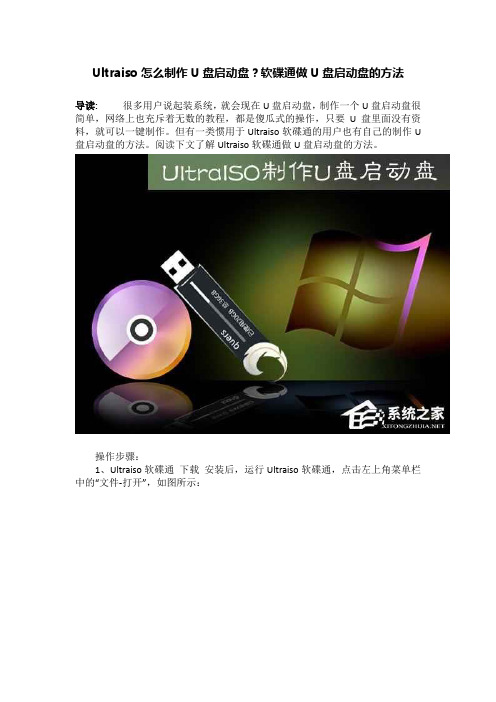
Ultraiso怎么制作U盘启动盘?软碟通做U盘启动盘的方法
导读:很多用户说起装系统,就会现在U盘启动盘,制作一个U盘启动盘很简单,网络上也充斥着无数的教程,都是傻瓜式的操作,只要U盘里面没有资料,就可以一键制作。
但有一类惯用于Ultraiso软碟通的用户也有自己的制作U 盘启动盘的方法。
阅读下文了解Ultraiso软碟通做U盘启动盘的方法。
操作步骤:
1、Ultraiso软碟通下载安装后,运行Ultraiso软碟通,点击左上角菜单栏中的“文件-打开”,如图所示:
2、接着添加系统镜像,如图所示:
3、然后点击“启动-写入硬盘映像”,如图所示:
4、在硬盘驱动器下拉框中选择目标u盘,并将写入方式设置为“USB-HDD+”,否则电脑无法从u盘正常启动,点击“写入”按钮,如图所示:
5、接下来写入的过程可能比较漫长,请耐心等待,如图所示:
以上便是关于Ultraiso软碟通做U盘启动盘的方法,使用软碟通制作U盘启动盘之后,可以直接用于安装系统,和其他一键式启动盘制作工具比,安装系统可以节省一些时间。
- 1、下载文档前请自行甄别文档内容的完整性,平台不提供额外的编辑、内容补充、找答案等附加服务。
- 2、"仅部分预览"的文档,不可在线预览部分如存在完整性等问题,可反馈申请退款(可完整预览的文档不适用该条件!)。
- 3、如文档侵犯您的权益,请联系客服反馈,我们会尽快为您处理(人工客服工作时间:9:00-18:30)。
用UltraISO制作U盘启动盘及设BIOS从U盘启动的方法
下面为大家介绍一种超简单的U盘启动盘制作方法,大家一看都会,所需要的只是一个小软件(UltraISO),你平时从网上下载的可启动GHOST光盘映像文件,或者WINPE光盘也可以制作。
推荐下载地址:/soft/1/243/10057.html
或: /soft/10312.html
1、首先,下载好软件后,解压出来,直接运行,点击打开按钮,如图:
2、找到你准备好的GHOST光盘映像文件或者WINPE,都可以
3、选择好后,点击打开,这样,光盘映像被加载到软件当中,选择启动光盘菜单中的写入硬盘映像。
4、这样,弹出写入硬盘映像信息,这里,值得注意的是,如果是硬盘驱动器的选择与写入方式,选择好硬盘驱动器后,选择写入方式,如果想要使制作出来的U盘启动盘兼容性好点的话,建议选择USB-ZIP模式。
然后点击写入。
5、这样,弹出格式化提示,我们当然要选择是了。
6、选择完毕后,就开始直接写入U盘了。
写入,制作完毕后,会显示刻录成功的提示,我们点返回就OK了,怎样,这个U盘启动盘就这样刻录好了,方便,简单吧!
剩下的工作就是进入BIOS,将U盘调整为第一磁盘,第一启动,然后利用U盘进行相关的工作了。
下面就是我们最关键的一步了,设置U盘第一启动,如果这步不会,那就等于前功尽弃了!
首先,将你制作好的可启动U盘插到你的电脑上,然后,进入BIOS进行调整第一引导顺序了,因主板不同,BIOS多少有点区别,以往用光盘装系统,必须调整启动项为光驱启动,而现在我们要用U盘装系统,所以要调整为U盘启动。
下面我们举例两个不同bios的调整方法。
1、按DEL进入BIOS,进入boot选项卡,选择“hard disk drives"(硬盘驱动器)
将“1st drive"调整为你的U盘,如图
如果显示的不是你的U盘,可以按回车进行选择调整
调整完毕后,反回,然后进入"Boot device prinrity"选项卡,将第一启动调整
为你的U盘
最后,按F10保存,即可以启动
2、进入BIOS,首先将第一启动调整为First boot device调整为:USB-HDD,然后,再选择“Hard disk boot prierity"选项
将你的U盘调整为第一个驱动器。
最后按F10保佑退出。
从中可以看到,以上的bios选项都各不相同,市场上常见的主要这两种,调整的选项都是为了一个目的:把电脑的启动项设为从USB设备启动,这样才能达到从U盘启动电脑的效果。
